首先检查网络和服务器状态,确认是否为临时卡顿或特定网站问题;若为开发者,需调整Nginx等代理的超时参数并优化后端处理机制;同时可通过禁用扩展、清除缓存或使用无痕模式排除浏览器干扰。

谷歌浏览器提示“响应时间过长”,通常是因为网页请求在规定时间内没有完成响应。这个问题可能由网络、服务器处理速度或浏览器设置引起。以下是几种有效的解决方法。
页面加载慢或响应超时,首先要确认是不是网络或目标服务的问题。
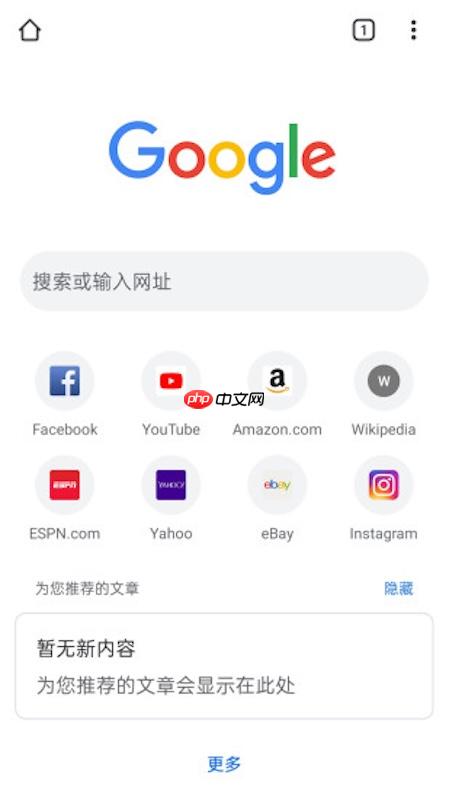
浏览器本身没有直接设置页面加载总时长的选项,但服务器或反向代理(如Nginx)的超时设置会影响连接。

对于AJAX请求,可以通过代码设置更长的超时时间,防止浏览器提前中断。
例如,在JavaScript中使用XMLHttpRequest时:
xhr.timeout = 5 * 60 * 1000; // 设置5分钟超时
注意:Chrome默认的页面级请求超时约为4到5分钟,但具体行为受底层TCP和服务器影响,并非完全可控。

某些扩展或缓存问题也可能导致页面加载异常。
基本上就这些。如果只是个别网站出现该提示,大概率是对方服务器响应慢;如果是自己开发的项目,重点检查后端逻辑和代理配置。
以上就是谷歌浏览器页面右上角提示“响应时间过长”如何解决的详细内容,更多请关注php中文网其它相关文章!

谷歌浏览器Google Chrome是一款可让您更快速、轻松且安全地使用网络的浏览器。Google Chrome的设计超级简洁,使用起来得心应手。这里提供了谷歌浏览器纯净安装包,有需要的小伙伴快来保存下载体验吧!




Copyright 2014-2025 https://www.php.cn/ All Rights Reserved | php.cn | 湘ICP备2023035733号